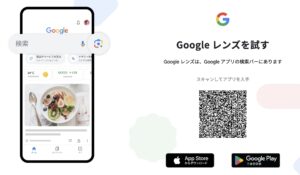社内の大切なデータをどこに保存すべきか──。小規模企業の経営者や管理者の多くが、NASとクラウドストレージのどちらを選ぶべきか頭を悩ませています。特に2025年現在、ハイブリッドワークの定着やデジタルデータの爆発的増加により、適切なストレージ選びがビジネスの生産性とコストパフォーマンスを大きく左右するようになりました。
月額費用を抑えたいのか、初期費用を抑えたいのか。社内限定の高速アクセスが必要なのか、場所を問わないアクセス環境が必要なのか。選択を誤ると、余計なコストがかかったり、業務効率が低下したりするリスクがあります。
データストレージに求められる要件:
- 安全性の確保(情報漏洩やデータ消失のリスク対策)
- アクセスのしやすさ(社内外からの柔軟な利用環境)
- コストの最適化(初期費用とランニングコストのバランス)
- 運用負担の軽減(IT担当者不在でも管理可能な仕組み)
本記事では、IT担当者が不在の小規模企業でも実践できる、NASとクラウドストレージの選び方を徹底解説します。2025年最新の初期費用や月額料金の具体的な比較から、業務形態に合わせた選定ポイント、さらには近年注目のハイブリッド運用法まで、意思決定に必要な情報をわかりやすくまとめました。
NASとクラウドストレージの違いをわかりやすく解説
NASとクラウドストレージの詳細比較
| 比較項目 | NAS | クラウドストレージ |
|---|---|---|
| 設置場所 | オフィス内の物理的な場所 | データセンター(外部) |
| アクセス方法 | LANケーブル・Wi-Fi経由(社内ネットワーク) | インターネット経由(場所を問わない) |
| 管理責任 | 自社での管理が必要<br>・停電対策<br>・バックアップ<br>・メンテナンス | サービス提供企業が管理<br>・24時間365日体制<br>・自動バックアップ<br>・定期メンテナンス |
| 主なメリット | ・大容量データの一元管理<br>・高速アクセス<br>・初期費用のみ | ・どこからでもアクセス可能<br>・運用負担が少ない<br>・専門的な管理体制 |
それぞれの仕組み
NASとは具体的に何か
会社のデータを保存・共有するための専用機器がNAS(Network Attached Storage)です。簡単に言えば、ネットワークにつながる大容量の保管庫のようなものです。オフィスに設置した本体に大容量のハードディスクが内蔵されており、社内のパソコンからLANケーブルやWi-Fi経由でアクセスできます。
データの保存場所として選ばれる主な理由:
- 大容量のデータを一元管理できる
- 初期費用のみで容量無制限に使える
- 社内限定で高速アクセスが可能
NASは、USBで接続する一般的な外付けHDDとは異なり、ネットワーク接続することで複数の端末から同時にアクセスできるという大きな特徴があります。これにより、ファイルの共有や共同作業がスムーズに行えます。
クラウドストレージとは具体的に何か
クラウドストレージは、インターネット上のサーバーにデータを保存するサービスです。GoogleドライブやDropboxのような一般向けサービスの法人版だと考えるとわかりやすいでしょう。データは専門企業が管理する大規模なデータセンターに保管され、インターネットさえあれば、どこからでもアクセスできます。
サービスとして選ばれる主な理由:
- 場所を問わずアクセスできる
- 専門企業による安全管理が期待できる
- システム管理の手間がかからない
クラウドストレージでは、データは物理的に遠隔地にありますが、専用アプリケーションやWebブラウザを通じて、まるで自分のパソコン内のファイルのように操作できます。多くのサービスでは自動同期機能により、更新されたファイルが自動的にクラウド上に反映されます。
設置場所と管理方法の違い
オフィスの机の上に置かれるNASと、データセンターにあるクラウドストレージでは、管理方法に大きな違いがあります。NASは社内で物理的に管理する必要があり、停電対策やバックアップなどの運用管理は全て自社で行います。一方、クラウドストレージはサービス提供企業が24時間365日体制で管理を行うため、社内の管理負担は大幅に軽減されます。
基本的な管理の違い:
- 設置場所:NASは社内、クラウドは外部のデータセンター
- 管理主体:NASは自社、クラウドはサービス提供企業
- 必要な作業:NASは物理的な管理も必要、クラウドは利用管理のみ
この管理方法の違いは、導入・運用コストだけでなく、セキュリティや災害対策にも大きく影響します。NASは自社で設置・管理するため細かなカスタマイズが可能ですが、その分の手間も発生します。クラウドストレージは管理の手間は少ないものの、サービス提供企業のポリシーに依存する部分があります。
導入・運用にかかる費用の比較
初期費用の目安(2025年最新)
企業での利用に適した信頼性の高い製品やサービスを選んだ場合の初期費用をご紹介します。
NASの初期費用
- エントリーモデル:4〜8万円(2TBモデル)
- ビジネス向け標準モデル:8〜15万円(4TBモデル)
- 高性能モデル:15〜30万円(8TB以上)
一方、クラウドストレージは初期費用0円のサービスがほとんどです。ただし、NASは一度購入すれば容量の上限まで追加料金なしなのに対し、クラウドストレージは使用量に応じて月額料金が変動する点に注意が必要です。
導入時に必要な費用の内訳:
- NAS本体:4〜12万円
- 設定作業:0〜3万円(外部委託の場合)
- LANケーブル等:数千円程度
NASは、導入時に信頼性の高いメーカー製品を選ぶことが重要です。特に業務利用では、データの安全性を高めるRAID機能を備えたモデルがおすすめです。小規模事業者であれば2ベイ(HDDを2台搭載可能)、データ量が多い場合は4ベイ以上のモデルが適しています。
毎月の運用費用(電気代含む)
NASは24時間稼働を前提とした場合、電気代が月約500〜1,000円程度発生します。また、インターネット回線も必要ですが、これは通常のオフィス運営でも必要なものです。クラウドストレージの場合、利用する容量とユーザー数に応じた月額料金がかかります。一般的なビジネスプランで1ユーザーあたり月1,500〜3,000円程度です。
クラウドストレージサービス2025年最新月額料金(法人向け標準プラン)
- Google Workspace Business Standard: 1,360円/ユーザー(2TB)
- Microsoft 365 Business Basic: 900円/ユーザー(1TB)
- Dropbox Business Standard: 1,480円/ユーザー(5TB)
クラウドストレージでは、ユーザー数×月額料金×利用期間の総額が発生するため、長期運用や多人数での利用においては総コストが大きくなる可能性があります。一方でNASは、初期投資以降は電気代と定期的なメンテナンス費用のみで済みます。
データ容量あたりのコスト比較
2年間使用した場合の総コストを容量あたりで比較してみましょう。4TBのデータを5人で共有する場合、以下のような費用感となります。
NASの場合(2年間の総コスト):
- 初期費用:10万円
- 電気代:24,000円(1,000円×24ヶ月)
- 1TB当たりの月額コスト:約1,300円
クラウドの場合(2年間の総コスト):
- 月額料金:12,500円(2,500円×5人)
- 2年間の総額:300,000円
- 1TB当たりの月額コスト:約3,125円
長期運用を考えると、データ容量が多い場合はNASの方が総コストを抑えられる可能性が高くなります。一方、小容量での利用や、頻繁なデータのバックアップが必要な場合は、クラウドストレージの方がコストパフォーマンスに優れる場合もあります。
コスト検討時のポイントは、単に初期費用だけでなく、運用期間全体での**総所有コスト(TCO)**を計算することです。特に従業員数が多い企業では、クラウドストレージの月額料金がユーザー数に比例して増加するため、長期的にはNASの方が経済的になることが多いです。
メリット・デメリットを徹底比較
NASのメリット・デメリット
社内にデータ保管場所を持つNASは、高速アクセスとコストメリットが大きな特徴です。一方で、運用管理の手間や災害リスクへの対策が必要です。
NASを選ぶ企業の決め手となるメリット:
- 大容量データの読み書きが高速
- 一度の投資で長期間使用可能
- 通信費用がかからない
- インターネット接続なしでも利用可能
注意が必要なデメリット:
- 故障時の対応は自社対応が必要
- 災害時のデータ消失リスクあり
- 社外からのアクセスには追加設定が必要
- バックアップ作業は自社で実施
NASは特に社内LANを活用した高速なデータ転送が魅力で、大容量の設計データや動画編集データなどを扱う企業に適しています。また、インターネット環境に依存せず社内だけで完結するため、セキュリティ面での安心感もあります。一方で、物理的な機器であるためハードウェア故障のリスクがあり、定期的なメンテナンスや適切なバックアップ体制が必要です。
クラウドストレージのメリット・デメリット
クラウドストレージは、運用の手軽さと柔軟なアクセス環境が特徴です。ただし、通信速度や月額コストについては考慮が必要です。
クラウドを選ぶ企業の決め手となるメリット:
- 社外からでも簡単にアクセス可能
- システム管理の手間が最小限
- 自動バックアップで安心
- 必要な分だけ容量を利用可能
注意が必要なデメリット:
- 月額費用が永続的に発生
- インターネット環境が必須
- 大容量データの読み書きに時間がかかる
- サービス終了のリスクあり
クラウドストレージの最大の魅力は場所を選ばない柔軟なアクセス環境です。テレワークやモバイルワークなど、多様な働き方を実践している企業にとって大きなメリットとなります。また、自動バックアップやバージョン管理などの機能も充実しているため、データ保護の安心感があります。ただし、インターネット接続に依存するため、通信環境が不安定な場所ではアクセスが困難になる可能性があります。
実際の利用シーンでの比較
代表的な利用シーンにおける、NASとクラウドストレージの特徴を比較してみましょう。
| 利用シーン | NAS | クラウドストレージ |
|---|---|---|
| 社内でのファイル共有 | ◎ 社内LANで高速転送<br>◎ 大容量データも快適<br>△ 初期設定が必要 | ○ 設定が簡単<br>△ 大容量データは転送が遅い<br>○ すぐに利用開始可能 |
| 在宅勤務でのアクセス | △ VPN設定が必要<br>△ 専門知識が必要<br>△ 設定後も動作が不安定なことも | ◎ どこからでもアクセス可能<br>◎ 設定不要<br>◎ 安定した動作 |
| 取引先とのデータ共有 | △ 専用の共有設定が必要<br>△ 都度設定に手間<br>△ セキュリティ設定が複雑 | ◎ URLで簡単共有<br>◎ アクセス権限の細かい設定可能<br>○ 共有履歴の管理が簡単 |
| システムバックアップ | ○ 大容量バックアップが高速<br>△ バックアップ設定は手動<br>△ 定期的な動作確認が必要 | ◎ 自動バックアップ<br>◎ バージョン管理が簡単<br>◎ 復元作業も容易 |
◎:特に優れている ○:対応可能 △:やや課題あり
このように、社内での大容量データ運用ではNASが、場所を問わない柔軟な利用ではクラウドストレージが優位となることがわかります。自社の主な利用シーンに合わせて選択することで、より効果的な運用が可能になります。
最近の傾向として、**NASとクラウドの両方を併用する「ハイブリッド運用」**が増えています。例えば、社内の日常業務ではNASを使用し、重要データのバックアップや社外とのファイル共有にはクラウドを活用するという方法です。これにより、両方のメリットを最大限に活かした運用が可能になります。
データ容量に応じた選び方
必要なデータ容量は、ストレージ選びの重要な判断材料です。容量別に最適な選択肢と、具体的なコストを見ていきましょう。
500GB未満の場合
小規模なデータ量であれば、クラウドストレージがおすすめです。この容量帯では、クラウドの利便性が大きなメリットとなります。
クラウドストレージを選ぶ理由:
- 初期費用ゼロで導入できる
- 月額費用が比較的安価(1ユーザー1,000〜2,000円程度)
- 自動バックアップ機能ですぐに運用開始できる
- 容量の増減が自由自在で必要に応じて調整可能
Google WorkspaceやMicrosoft 365などの主要サービスでは、基本プランで1TB前後の容量が提供されており、小規模事業者にとって十分な容量です。Dropboxの場合も、Business Standardプランでユーザーあたり5TBもの大容量が利用できます。
注意点としては、ユーザー数が多い場合は総コストの確認が必要です。また、年間契約にすると月額料金が10〜20%割引されることが多いため、長期利用を前提にするなら年間契約も検討しましょう。
500GB〜2TBの場合
この容量帯は、利用目的やアクセス方法によって選択が分かれます。社内でのアクセスが主であればNAS、場所を問わないアクセスが必要ならクラウドストレージの検討をおすすめします。
NASを選ぶ場合の特徴:
- 初期費用:6〜8万円程度(2025年最新価格)
- 月額費用:電気代のみ(約500〜1,000円)
- 社内LANによるデータ転送が高速で快適
- 社内限定のセキュアな環境構築が可能
クラウドを選ぶ場合の特徴:
- 初期費用なしでスタートできる
- 月額費用:1ユーザー1,500〜3,000円程度
- 場所を選ばない柔軟なアクセス環境
- 定期的なアップデートでセキュリティ対策も万全
この容量帯では、利用人数が5人以上になるとクラウドストレージの月額コストが増加するため、NASの方が長期的なコスト面で有利になることが多いです。一方、テレワークや外出先からのアクセスが頻繁な場合は、クラウドストレージの利便性を優先する企業も多くなっています。
2TB〜4TBの場合
この容量帯になると、長期運用を考えた場合、NASの方がコストメリットが大きくなります。特に写真・動画などの大容量データを扱う企業は、NASの導入を強くおすすめします。
NASを選ぶ具体的なメリット:
- 2年間の総コスト比較でクラウドの半額以下に抑えられる
- 大容量データの読み書きが社内LANで高速で行える
- 将来の容量増設も比較的安価に対応可能
- 一度の投資で長期間利用できる
2025年の最新市場調査によると、4TBクラスのNASの場合、初期費用12〜15万円程度で、5年間運用した場合の総コストは20〜25万円程度になります。一方、同容量のクラウドストレージを5人で利用した場合、年間45〜60万円の費用が発生し、5年間では225〜300万円もの費用になります。
選ぶ際のポイント:
- 信頼性の高いメーカー製品を選ぶ(Buffalo、Synology、QNAPなど)
- RAID機能搭載でデータ冗長性を確保する
- 保守サービスの有無と期間を確認する
- 将来的な拡張性も考慮して選定する
このように、必要な容量と利用人数、そして運用期間を考慮することで、最適な選択が見えてきます。特に4TB未満のデータ運用では、アクセス方法の要件が重要な判断材料となります。データへのアクセス頻度や場所、セキュリティ要件などをもとに、自社に最適なストレージを選びましょう。
業務形態別おすすめの選択方法
働き方が多様化する中、データへのアクセス方法や共有の仕方は、業務形態によって大きく異なります。それぞれの業務スタイルに適したストレージの選び方を解説します。
オフィスワークがメインの場合
社員の大半がオフィスで勤務し、社内でのファイル共有が中心の場合は、NAS導入がおすすめです。特に大容量データを扱う機会が多い業務では、NASの特徴を最大限活かせます。
NASが最適な理由:
- 社内LANを使用した高速データ転送で業務効率アップ
- 通信料金や回線速度を気にせず大容量ファイルを扱える
- 長期運用でのコストメリットが大きい
- オフライン環境でも利用可能で業務継続性が高い
運用を成功させるポイントは、共有フォルダの適切なアクセス権限設定です。部署やプロジェクト単位でフォルダを分け、必要な人だけがアクセスできるよう設定しましょう。また、定期的なバックアップと停電対策(UPSの設置)も重要です。
在宅勤務・リモートワークを含む場合
働く場所が分散している場合、クラウドストレージの導入を強く推奨します。いつでもどこでも同じように仕事ができる環境が必要だからです。
クラウドストレージが最適な理由:
- 場所を問わないアクセス環境でどこからでも同じように作業可能
- デバイスを選ばない利用のしやすさ(PC、スマホ、タブレット対応)
- 自動同期によるデータの一元管理で最新状態を維持
- セキュリティ設定が容易で社外でも安全に利用できる
在宅勤務環境でのクラウドストレージ活用では、アクセス権限の適切な設定が特に重要です。誰がどのファイルにアクセスできるかを明確にし、社内ルールの明確化をしておきましょう。また、VPNなどのセキュアな通信環境を整備することで、情報漏洩リスクを低減できます。
取引先とのデータ共有が多い場合
社外の関係者と頻繁にデータをやり取りする業務では、クラウドストレージの利用が効率的です。セキュリティを確保しながら、スムーズな共有が可能だからです。
| 業務内容 | 推奨ストレージ | 具体的な活用方法 |
|---|---|---|
| 資料の受け渡し | クラウド | ・期限付きリンクでの共有<br>・パスワード保護の活用<br>・更新通知の設定 |
| 共同作業 | クラウド | ・リアルタイム共同編集<br>・バージョン管理<br>・コメント機能の活用 |
| 大容量データ共有 | NAS+クラウド | ・NASで保管+クラウドで共有<br>・アクセス履歴の管理<br>・容量制限の設定 |
取引先との共有ではセキュリティとトレーサビリティが重要です。誰がいつファイルにアクセスしたかを記録し、必要に応じて共有設定を変更できるようにしておきましょう。
ハイブリッド運用の活用法
最新のトレンドとして、NASとクラウドストレージを併用するハイブリッド運用が注目されています。2025年の調査では、企業の7割以上が何らかの形でクラウドストレージを導入し、そのうちの多くがNASとの併用を実践しています。
ハイブリッド運用のメリット:
- コスト最適化:必要なユーザーだけクラウド契約することで総コストを抑制
- セキュリティ強化:機密データはNASに、共有データはクラウドに分けて保管
- データ保護の多重化:NASデータをクラウドにバックアップし、災害時のリスク分散
- アクセス環境の柔軟化:業務内容に合わせた最適なアクセス方法の選択が可能
ハイブリッド運用を成功させるには、データの分類と保存場所の明確なルール化が不可欠です。例えば「機密性の高いデータはNASで保管」「共有頻度の高いデータはクラウドに配置」といったルールを設け、社内に周知しましょう。また、NASからクラウドへの定期バックアップを設定しておくことで、データの安全性をさらに高められます。
ハイブリッド運用はBCP(事業継続計画)対策としても有効です。災害や事故でオフィスが使用できなくなった場合でも、クラウド上のデータにアクセスして業務を継続できます。同時に、ランサムウェア対策としても効果的で、クラウドのバージョン管理機能と併用することで、万が一の際のデータ復旧が容易になります。
セキュリティ対策とバックアップ
データは企業の重要な資産です。適切な保護とバックアップ体制の構築は、ストレージ選びの重要なポイントとなります。それぞれの特徴と対策方法を詳しく解説します。
データ消失・破損のリスク対策
データを失うリスクは、NASとクラウドで異なる特徴を持ちます。それぞれの対策方法を理解しておきましょう。
NASのリスクと対策:
- ハードディスク故障: RAID機能で複数ディスクに分散保存することで1台の故障ではデータを失わない仕組みを構築できます
- 機器の故障: 定期的な外部メディアへのバックアップが重要です
- 災害・盗難: オフサイトバックアップ(別の場所にデータを保管)を実施しましょう
- 人的ミス: ファイル履歴機能を活用し、以前のバージョンに復元できる環境を整えます
クラウドのリスクと対策:
- アカウント乗っ取り: 二段階認証を必ず有効化し、強力なパスワード管理を徹底しましょう
- 誤操作: 自動バックアップとバージョン管理機能を活用すれば、操作ミスからの復旧が容易になります
- サービス停止: サービス障害に備え、定期的なローカルバックアップを取得しておきます
- 同期ミス: 同期状態を定期的に確認し、トラブルを早期発見することが重要です
情報漏洩対策の比較
| セキュリティ項目 | NAS | クラウドストレージ |
|---|---|---|
| アクセス制御 | IPアドレス制限<br>ユーザー認証<br>フォルダ権限設定 | 二段階認証<br>デバイス制限<br>詳細な権限設定 |
| 通信暗号化 | VPN接続が必要<br>SSL/TLS設定が必要 | 標準で暗号化通信<br>追加設定不要 |
| データ暗号化 | 手動設定が必要<br>専門知識が必要 | 自動暗号化<br>暗号化レベル選択可 |
| アクセスログ | 基本的なログのみ<br>解析は手動 | 詳細なログ<br>異常検知機能付き |
NASは閉じた環境での運用に強みがありますが、社外からのアクセスや高度なセキュリティ機能を実現するには専門的な設定が必要です。一方、クラウドストレージは標準で高度なセキュリティ機能を備えていますが、データが外部に存在するため、サービス提供者の信頼性確認が重要になります。
2025年現在、ランサムウェアなどのサイバー攻撃が高度化しているため、どちらの選択肢でも多層的な防御が不可欠です。特に重要データは、単一の保存方法に依存せず、複数の方法で保護することをおすすめします。
バックアップ方法の違い
データの確実な保護のため、それぞれに適したバックアップ方法があります。
NASのバックアップ方式:
- 内蔵HDDの冗長化(RAID構成)
- RAID 1: 完全ミラーリングで同じデータを複数ディスクに保存
- RAID 5/6: パリティによる保護で効率的にデータを保護
- 外付けHDDへの定期バックアップ
- 別のNASへの自動バックアップ
- クラウドバックアップ(ハイブリッド方式)
クラウドストレージのバックアップ特徴:
- 自動バージョン管理
- 更新履歴の保持
- 任意の時点に復元可能
- マルチリージョンでのデータ保管
- 地理的な分散保存
- 災害対策として有効
- ローカルキャッシュ
- オフラインでも作業可能
- 同期時に自動バックアップ
データ重要度別のバックアップ戦略:
| データ重要度 | NASの場合 | クラウドの場合 |
|---|---|---|
| 重要度:高 | RAID 1/6構成<br>日次バックアップ<br>遠隔地保管 | 自動バックアップ<br>30日以上の履歴保持<br>ローカル保存 |
| 重要度:中 | RAID 5構成<br>週次バックアップ<br>外付けHDD保管 | 自動バックアップ<br>7日以上の履歴保持 |
| 重要度:低 | RAID 1構成<br>月次バックアップ | 自動バックアップのみ |
最新のNAS製品(Synology、QNAPなど)はクラウドとの連携機能が強化され、ハイブリッドバックアップが容易になっています。特に業務データの保護には、3-2-1バックアップ戦略(3つのコピー、2種類の媒体、1つは遠隔地)を採用することで、ほぼすべてのデータ消失リスクに対応できます。
このように、セキュリティとバックアップは、選択したストレージに応じて適切な方法を選ぶことが重要です。特に重要なデータは、複数の方法を組み合わせた多重的な保護を検討しましょう。
具体的な製品・サービス比較
おすすめNAS製品(2025年最新)
小規模企業向けのNAS製品を、実際の利用シーンに基づいて比較します。主要メーカーの特徴と、具体的な製品をご紹介します。
主要メーカーの特徴比較:
| 項目 | Buffalo | Synology |
|---|---|---|
| 価格帯 | 比較的安価 | やや高価 |
| 特徴 | ・簡単セットアップ<br>・日本語サポート<br>・故障時の保証が手厚い | ・高機能<br>・豊富なアプリ<br>・安定性が高い |
| 向いている企業 | ・IT管理者不在の企業<br>・シンプルな運用希望 | ・やや詳しい担当者がいる企業<br>・多機能な活用を希望 |
Buffalo製品の特徴と価格
手軽に導入できる信頼性の高い製品が特徴です。初期設定が簡単で、日本語マニュアルも充実しています。
| モデル | TeraStation(2ベイ) | TeraStation(4ベイ) |
|---|---|---|
| 価格 | 6〜8万円 | 12〜15万円 |
| 容量 | 4TB(2TB×2) | 8TB(2TB×4) |
| 特徴 | ・簡単設定<br>・RAID 1対応 | ・RAID 5/6対応<br>・高信頼性 |
| 用途 | 小規模オフィス向け | データ量が多い企業向け |
Buffalo選択のメリット:
- 国内メーカーで安心感が高い
- 保守サービスが充実
- 電話サポートが手厚い
- 故障時の交換が迅速
Synology製品の特徴と価格
高機能で拡張性が高い製品が特徴です。独自OSによる多彩な機能を備えています。最新の2025年モデルはさらにパフォーマンスが向上しています。
| モデル | DiskStation DS224+ | DiskStation DS424+ |
|---|---|---|
| 価格 | 5〜7万円(ドライブ別) | 8〜10万円(ドライブ別) |
| 対応容量 | 最大36TB | 最大64TB |
| 特徴 | ・高性能CPU<br>・豊富なアプリ | ・4ベイ<br>・拡張性が高い |
| 用途 | 汎用的な利用向け | 将来の拡張を見据えた利用 |
Synology選択のメリット:
- 独自アプリが充実
- クラウド連携が強力
- 自動バックアップが簡単
- リモートアクセス機能が充実
用途別おすすめ製品
| 利用シーン | おすすめ製品 | 選定理由 |
|---|---|---|
| 単純なファイル共有 | Buffalo TeraStation<br>(2ベイ) | ・設定が簡単<br>・コストパフォーマンスが良い<br>・サポートが充実 |
| 社外からのアクセスが必要 | Synology DS224+ | ・リモートアクセスが容易<br>・セキュリティが強固<br>・アプリ連携が豊富 |
| 大容量データの保存 | Buffalo TeraStation<br>(4ベイ) | ・大容量に対応<br>・信頼性が高い<br>・RAIDによる保護 |
| クラウド連携を重視 | Synology DS424+ | ・クラウド同期が簡単<br>・バックアップが充実<br>・拡張性が高い |
製品選びのポイント:
- 現在の必要容量の2倍程度を目安に選択
- 将来の拡張性を考慮
- サポート体制の確認
- 保証期間の確認
おすすめクラウドストレージサービス(2025年最新)
小規模企業向けの主要クラウドストレージサービスを比較します。機能とコスト、それぞれの特徴を詳しく解説します。
| 項目 | Google Workspace | Dropbox Business | Microsoft 365 Business |
|---|---|---|---|
| 基本容量 | 1ユーザー30GB〜 | 1ユーザー5TB〜 | 1ユーザー1TB〜 |
| 月額料金<br>(1ユーザー) | 680円〜 | 1,480円〜 | 900円〜 |
| 最小契約人数 | 1名〜 | 3名〜 | 1名〜 |
| 特徴的な機能 | ・Gmail連携<br>・Google文書作成<br>・ビデオ会議 | ・高度な共有機能<br>・パスワード保護<br>・閲覧ログ管理 | ・Office連携<br>・Teams連携<br>・Exchange機能 |
Google Workspaceの特徴と価格
Googleの総合的なサービスとして、メールや文書作成などオフィス機能が充実しています。2025年現在、企業での導入率が最も高いクラウドサービスの一つです。
| プラン名 | Business Starter | Business Standard |
|---|---|---|
| 月額料金 | 680円/ユーザー | 1,360円/ユーザー |
| ストレージ容量 | 30GB | 2TB |
| 主な機能 | ・基本的な機能が全て利用可能<br>・ビデオ会議は100名まで<br>・Gmail/カレンダー連携 | ・高度な検索機能<br>・ビデオ会議は150名まで<br>・ノイズキャンセリング機能 |
Google Workspaceが向いている企業:
- Gmailを主力で使用している
- Google文書での共同編集を活用したい
- ビデオ会議機能も必要
Dropbox Businessの特徴と価格
ファイル共有に特化した高機能なサービスです。セキュリティと共有機能が充実しています。2025年現在、大容量ファイル共有に強みを持つサービスです。
| プラン名 | Standard | Advanced |
|---|---|---|
| 月額料金 | 1,480円/ユーザー | 2,480円/ユーザー |
| ストレージ容量 | 5TB | 無制限 |
| 主な機能 | ・ファイルの復元(180日間)<br>・アクセスログ管理<br>・パスワード付き共有 | ・高度なセキュリティ機能<br>・カスタマイズ可能な管理ツール<br>・デバイス管理機能 |
Dropbox Businessが向いている企業:
- 大容量データの共有が多い
- 取引先との共有が頻繁
- セキュリティを重視している
Microsoft 365 Businessの特徴と価格
Microsoft Officeとの連携が強みです。Windows環境との相性が良好です。2025年現在、統合ソリューションとして多くの企業に利用されています。
| プラン名 | Basic | Standard |
|---|---|---|
| 月額料金 | 900円/ユーザー | 1,360円/ユーザー |
| ストレージ容量 | 1TB | 1TB |
| 主な機能 | ・基本的なOffice連携<br>・ファイル共有機能<br>・オンライン版Office | ・Office製品が使い放題<br>・Teamsが利用可能<br>・Exchangeメール機能 |
Microsoft 365 Businessが向いている企業:
- Office製品を主に使用
- Windows PCが主力
- Teamsでの連携を検討
用途別おすすめサービス
| 用途 | おすすめサービス | 選定理由 |
|---|---|---|
| 基本的な文書共有 | Google<br>Workspace | ・導入コストが低い<br>・操作が簡単<br>・共同編集が便利 |
| 大容量データ共有 | Dropbox<br>Business | ・大容量対応<br>・共有機能が充実<br>・セキュリティが強固 |
| Office連携重視 | Microsoft 365<br>Business | ・Office統合<br>・Windowsとの相性<br>・Teams連携 |
選択時のポイント:
- セキュリティ要件の確認
- 既存の業務環境との相性
- 主な利用目的の明確化
- ユーザー数と必要容量の確認
ハイブリッド運用の最適化
2025年の最新トレンドとして、NASとクラウドストレージを併用するハイブリッド運用が注目を集めています。それぞれの強みを活かしながら、弱みを補完する柔軟なデータ管理方法です。特に小規模企業では、全社員のクラウドライセンスを購入するよりも、必要なユーザーだけにクラウドアクセスを提供し、基幹データをNASで管理することで、コストとセキュリティのバランスを最適化できます。
ハイブリッド運用のメリット
NASとクラウドストレージを組み合わせることで、単独で利用するよりも多くのメリットが得られます。
ハイブリッド運用の主なメリット:
- コスト最適化:必要なユーザーのみクラウド契約することで総コストを抑制
- セキュリティ強化:機密データはNASに、共有データはクラウドに分けて保管
- データ保護の多重化:NASデータをクラウドにバックアップし、災害やランサムウェアからの保護を強化
- アクセス環境の柔軟化:用途に合わせた最適なアクセス方法の選択が可能
**災害対策(BCP)**の観点からも、物理的なNASのデータをクラウドに自動バックアップすることで、オフィスの被災時でもデータを保護できます。また、リモートワーク環境においても、社内にあるNASデータに安全にアクセスする手段としてクラウドを活用できるため、業務の柔軟性が大幅に向上します。
業務別ハイブリッド構成
企業の業務形態によって、NASとクラウドの最適な役割分担は異なります。自社の業務タイプに合わせた構成を検討しましょう。
社内業務中心型のハイブリッド構成
オフィスワークが中心の企業におけるNASとクラウドの役割分担:
NASの主要役割:
- 基幹データの保管:財務・人事などの重要データ
- 大容量ファイルの保管:設計図・画像・動画等の大容量データ
- 社内システムのバックアップ:基幹システムの定期バックアップ
クラウドの主要役割:
- 社外からアクセスするデータ:営業資料・提案書等
- 取引先との共有データ:プロジェクト資料・納品データ
- チーム間の共同編集ファイル:企画書・報告書等の共同作業文書
リモートワーク中心型のハイブリッド構成
リモートワークが中心の企業では、クラウドの役割がより重要になりますが、NASも重要なバックエンド機能を担います。
NASの主要役割:
- 機密データの保管:契約書・顧客情報等の機密性の高いデータ
- 大容量アーカイブ:過去プロジェクトの完全アーカイブ
- 統合バックアップ:クラウドデータの定期バックアップ
クラウドの主要役割:
- 日常的な業務データ:通常業務で頻繁に使用するファイル
- チーム間共有ファイル:部門やプロジェクト別の共有フォルダ
- プロジェクト管理データ:タスク・スケジュール・進捗管理情報
取引先連携型のハイブリッド構成
取引先や外部パートナーとの連携が頻繁な企業向けの構成です。セキュリティと共有のバランスが重要です。
NASの主要役割:
- 社内機密データの保管:自社の機密情報・知的財産
- 高速データ処理:大量データの高速処理が必要な業務
- 一次バックアップ:重要データの一次バックアップ
クラウドの主要役割:
- 取引先との共有フォルダ:プロジェクト別の共有スペース
- 承認フロー書類:契約書・申請書等の承認が必要な書類
- 外部公開コンテンツ:カタログ・マニュアル等の公開資料
ハイブリッド運用の設定手順
ハイブリッド運用を効果的に実施するための基本的な手順を紹介します。
1. データの分類と保存ルールの策定
ハイブリッド運用の第一歩は、データの適切な分類です。以下の基準でデータを分類し、NASとクラウドどちらに保存するかの明確なルールを策定しましょう。
データ分類の基準:
- 機密性:個人情報や企業秘密を含むデータ
- アクセス頻度:日常的に使用するか、参照頻度が低いか
- アクセス場所:社内のみか、社外からのアクセスが必要か
- 共有範囲:社内限定か、取引先との共有が必要か
- データサイズ:大容量データか、小容量データか
これらの基準を基に、データの種類ごとに最適な保存先を定義したデータ管理ポリシーを作成します。例えば「財務データはNASに、営業資料はクラウドに」というシンプルなルールから始めましょう。
2. アクセス権限とセキュリティ設定
ハイブリッド環境でのセキュリティ管理は非常に重要です。両方のシステムで整合性のとれたアクセス権限を設定します。
セキュリティ設定のポイント:
- 統一したユーザー管理:可能な限り同一のIDで管理
- 多要素認証:特にクラウドへのアクセスには必須
- IPアドレス制限:特定のネットワークからのみアクセス可能に設定
- デバイス認証:登録済みデバイスのみアクセス許可
- 暗号化:保存データと通信経路の暗号化を徹底
3. 同期・バックアップの自動化
ハイブリッド運用の効率化には、自動同期・バックアップの設定が不可欠です。
同期・バックアップの設定手順:
- 重要フォルダの自動同期:NASの指定フォルダをクラウドと自動同期
- 定期バックアップ:重要データの定期バックアップスケジュール設定
- バージョン管理:ファイルの複数バージョンを保持する期間設定
- 容量監視アラート:ストレージ容量の閾値アラート設定
- 復元テスト:定期的なバックアップからの復元テスト実施
最新のNAS製品の多くは、主要クラウドサービス(Google Drive、OneDrive、Dropbox等)との直接連携機能を備えています。Synology NASの「Cloud Sync」やQNAP NASの「HybridMount」といった機能を活用すれば、簡単に自動同期を設定できます。
4. 運用ルールとトレーニング
ハイブリッド運用の成功には、明確な運用ルールと従業員教育が欠かせません。
効果的な運用のポイント:
- 運用マニュアル作成:誰でも理解できる簡潔なガイドライン
- 定期的なトレーニング:新入社員や異動者向けの定期研修
- 問い合わせ窓口設置:システム関連の質問に対応する担当者指定
- 定期的な監査:ルール遵守状況の定期確認
- フィードバックの収集:利用者からの改善要望収集と反映
ハイブリッド運用は、最初から完璧を目指すのではなく、小規模から始めて段階的に最適化していくアプローチが効果的です。例えば、最初は特定の部門や特定のデータタイプだけでハイブリッド運用を試行し、課題を洗い出してから全社展開する方法が推奨されます。
データ移行と運用の手順
データストレージの導入から日常管理、トラブル対応まで、効率的な運用のためのポイントを解説します。これらの手順を理解することで、スムーズなデータ管理と業務効率の向上が期待できます。
導入時の準備と設定
ストレージ導入をスムーズに行うためには、事前の準備が重要です。以下のポイントを確認しておきましょう。
導入前に確認すべき項目:
- 現在のデータ総容量(現状より30%増を見込むのが理想的)
- アクセス権限の種類と必要なユーザー数
- バックアップ要件(頻度・世代数・保存期間)
- セキュリティ要件(暗号化レベル・アクセス制限)
NASを導入する場合の手順:
- 専用ソフトウェアをインストール(Buffalo製品ならNAS Navigator2、Synology製品ならSynology Assistant)
- NAS本体をLANケーブルでネットワークに接続
- 初期設定ウィザードに従って基本設定を実施
- RAID構成の設定(データ保護にはRAID 1またはRAID 5を推奨)
- 共有フォルダの作成とアクセス権限の設定
- バックアップスケジュールの設定
RAID設定時の目安:
- 重要度の高いデータ:RAID 1(ミラーリング)またはRAID 6
- 一般業務データ:RAID 5
- 可用性より容量を優先:RAID 0(※データ保護なし)
クラウドストレージを導入する場合の手順:
- サービス提供事業者でアカウント作成
- 管理者設定(ユーザー追加・グループ設定)
- 同期クライアントソフトのインストール
- 同期フォルダの設定
- アクセス権限とセキュリティポリシーの設定
- 共有設定のルール策定
クラウドストレージ導入時は、インターネット回線速度も重要な要素です。特に大容量データを扱う場合は、十分な上り回線速度を確保しておくことをおすすめします。
日常的な運用方法
効率的な運用には、定期的な管理とルールの徹底が欠かせません。日常的に実施すべき管理業務を整理しましょう。
必須の日常管理タスク:
- 容量使用状況の確認(週1回程度)
- 不要ファイルの整理・削除
- バックアップの実行状況確認
- アクセスログのチェック(セキュリティ対策)
NAS特有の管理ポイント:
NASを長期間安定して使用するためには、システム状態の定期確認が重要です。特にHDD健全性は月1回程度のチェックを推奨します。また、ファームウェアの更新も忘れずに行いましょう。更新情報はメーカーのウェブサイトで確認できます。
クラウドストレージ特有の管理ポイント:
クラウドストレージでは、同期状態の確認が重要です。同期エラーが発生した場合は早期に対処が必要です。また、ユーザーアクセス権限の定期的な見直しも重要なセキュリティ対策となります。
データ管理の効率化テクニック:
- フォルダ構造を統一する(部署別・プロジェクト別など)
- ファイル命名規則を策定する
- アクセス頻度に応じてデータを整理する
- 使用終了したデータをアーカイブする
運用ルールを社内に徹底するには、簡潔なマニュアルの作成と定期的な研修が効果的です。特に新入社員には入社時に必ず説明する習慣をつけましょう。
トラブル時の対処方法
どんなシステムでもトラブルは発生します。迅速な対応と復旧手順を知っておくことで、業務への影響を最小限に抑えることができます。
よくあるトラブルと対処法:
接続トラブルの場合:
- ネットワーク状態を確認(LANケーブル・Wi-Fi接続)
- ルーター/スイッチの再起動
- NASの場合は電源の再起動
- クラウドの場合はサービス稼働状態を公式サイトで確認
動作が遅い場合:
- 利用中のユーザー数を確認
- 大容量ファイルの転送状況を確認
- NASの場合はHDD使用率を確認(90%以上は要注意)
- クラウドの場合はインターネット回線速度を測定
アクセス権限エラーの場合:
- ユーザーアカウントの状態確認
- フォルダ権限の設定状態確認
- パスワード再設定を試みる
データ消失/破損のリスク回避策:
万が一のデータ消失に備え、多重バックアップ体制を構築しておくことが重要です。特に重要度の高いデータは、NAS+クラウド+外付けHDDの3重バックアップを推奨します。
データ復旧が必要な場合は、以下の順で確認します:
- バックアップデータからの復元
- NASの場合はRAID復旧機能の利用
- クラウドの場合はバージョン履歴からの復元
- 上記で解決しない場合はデータ復旧サービスの利用検討
トラブル予防のポイント:
- 自動アップデート機能を有効化
- 定期的なシステムチェックを実施
- ハードウェア寿命を考慮した更新計画
- 緊急時対応手順書の作成と共有
トラブル発生時は、原因の切り分けが重要です。問題が発生している箇所(ネットワーク、ストレージ本体、クライアント側など)を特定してから対処すると、効率的な復旧が可能になります。
サポート窓口の活用方法:
NASメーカーやクラウドサービス事業者は、テクニカルサポートを提供しています。製品導入時にサポート体制を確認し、問い合わせ先や手順を記録しておくことをおすすめします。サポート利用時は、現在の状況や発生している現象を具体的に伝えることで、迅速な解決につながります。
よくある質問と回答
- NASとクラウドストレージはどちらが長期的にコスト効率が良いですか?
-
データ容量が4TB以上で、利用期間が3年以上の場合は一般的にNASの方がコスト効率が良くなります。小容量(2TB未満)や短期利用の場合はクラウドの方が効率的な場合が多いです。具体的な試算では、4TBを5人で共有する場合、2年間のNAS総コストは約12.4万円、クラウド総コストは約30万円となります。
- NASの電気代はどれくらいかかりますか?
-
一般的なNASの電気代は月500〜1,000円程度です。24時間稼働を前提としても、年間で1万円程度の負担となります。ただし、モデルによって消費電力に差があるため、スペック表で確認するとよいでしょう。
- クラウドストレージのコストを抑える方法はありますか?
-
クラウドコスト削減方法:
- 年間契約を選択する(多くの場合月額料金が10〜20%割引に)
- 必要最小限のユーザー数に抑える
- 不要なデータを定期的に整理する
- 用途に合わせて適切なプランを選択する
- ハイブリッド運用で利用ユーザー数を最小化する
- どちらが情報漏洩リスクが低いですか?
-
物理的なセキュリティではクラウドの方が優れている傾向にありますが、外部からのアクセスリスクはNASの方が低い傾向にあります。NASは社内ネットワーク内で運用できるため外部からの攻撃を受けにくい一方、クラウドは専門のセキュリティチームによる24時間体制の監視が行われています。適切な設定を行えば、どちらも高いセキュリティレベルを確保できます。
- ランサムウェア対策はどうすれば良いですか?
-
両方とも定期的なバックアップが重要です。NASではRAID構成に加えて外部バックアップを、クラウドではバージョン履歴管理機能と定期的なローカルバックアップを活用しましょう。特に近年はNASとクラウドの二重バックアップ(ハイブリッド運用)が推奨されています。
- 機密データ保管に適しているのはどちらですか?
-
高度な機密データは、アクセス制御と暗号化を前提に、社内管理が可能なNASが適している場合が多いです。ただし、クラウドサービスも暗号化技術やゼロトラストの考え方を取り入れており、セキュリティレベルは年々向上しています。業種や規制に応じて判断することが重要です。
- 専門知識がなくても導入・運用できますか?
-
基本的にはどちらも専門知識がなくても導入可能です。クラウドストレージの方が設定は簡単ですが、NASも近年は初心者向けのセットアップウィザードが充実しています。特にBuffaloなどの国内メーカー製NASは日本語マニュアルが充実しており、初心者でも扱いやすくなっています。
- 既存のファイルサーバーからの移行方法は?
-
NASへの移行はネットワーク経由でのコピー、クラウドへの移行は同期クライアントを使用するのが一般的です。大量データの場合は段階的な移行計画を立てることをお勧めします。特に重要なのは、移行前のアクセス権限設計とフォルダ構造の整理です。
- モバイルデバイスからのアクセスはどうなりますか?
-
クラウドストレージは専用アプリがあり、モバイルデバイスからの利用が非常に容易です。NASも各メーカーがモバイルアプリを提供していますが、外部からアクセスするにはリモートアクセス設定が必要で、設定の複雑さやネットワーク環境によっては速度に課題があることもあります。
- NASとクラウドの併用はどのように行うべきですか?
-
基本的には機密性の高いデータや大容量データをNASに、共有頻度の高いデータや外部アクセスが必要なデータをクラウドに配置するのがおすすめです。NASのデータをクラウドに自動バックアップする設定も有効です。2025年の調査では、7割以上の企業がハイブリッド運用を取り入れています。
- ハイブリッド運用の効率的な方法は?
-
効率的なハイブリッド運用には:
- 自動同期ツールを活用する
- データの保存場所に関する明確なルールを設ける
- ユーザーが混乱しないよう、アクセス方法を統一する
- 重要度に応じたデータ分類を行う
- バックアップを自動化する
- ハイブリッド運用のコスト効果はどうですか?
-
ハイブリッド運用では、必要なユーザーのみがクラウドライセンスを持ち、大容量データや社内限定データはNASに置くことで、総コストを30〜50%削減できるケースが多いです。また、BCP対策としても有効で、災害時のデータ保全と業務継続性を高めることができます。
まとめ:NASとクラウドの選択ポイント
データ保存方法の選択に迷ったら、以下の4つのポイントで簡単に診断できます。
1. 予算と費用
- NAS:初期費用(6〜15万円)が高いものの、月々の費用は電気代のみ
- クラウド:初期費用なしだが、月額料金(1人1,500〜3,000円)が継続的に発生
2. 必要なデータ容量
- 2TB未満:どちらも選択可能(コスト差は比較的小さい)
- 2〜4TB:NASが費用対効果で優位に
- 4TB以上:長期利用ならNASが圧倒的にお得
3. アクセス方法
- NAS:社内LANでの高速アクセスが強み、外部接続には設定が必要
- クラウド:場所を問わずアクセス可能で、リモートワークやモバイル利用に最適
4. セキュリティ要件
- NAS:自社管理でカスタマイズ可能、物理的なセキュリティを自社で確保
- クラウド:専門事業者による高度な対策と、自動更新されるセキュリティ機能
自社の状況に照らし合わせて、これらのポイントを確認してみましょう。必要に応じて試験導入から始めることで、最適な選択ができます。また、2025年の最新トレンドとしては、NASとクラウドのハイブリッド運用が主流になっています。それぞれの強みを活かした柔軟な運用を検討するのもおすすめです。
コストに敏感な小規模事業者はNAS、場所を問わない柔軟な働き方を重視する企業はクラウド、データ保護と利便性の両立を求める企業はハイブリッド運用が適しています。